스마트폰들이 보안 관련해서 업데이트가 진행되다 보니 setedit 로 과거에 설정했던 무음설정이 자동으로 풀려버리고 이제는 무음 카메라를 사용할 수 없는 상황으로 다시 돌아오게 되었습니다.
setedit 라는 앱으로 무음 설정을 했을 때는 간편했는데, 이제는 adb 앱을 통해서 카메라 무음 설정을 해야하고 약간 더 복잡한 과정을 거쳐야 합니다.
그래도 앱을 통해서 스마트폰 카메라를 무음으로 설정할 수 있다는 것은 다행이라는 유저들의 반응입니다.
결국, setedit 라는 앱은 이제 더이상 카메라 무음 설정에 전혀 도움이 안되는 앱이라고 할 수 있겠습니다. 이제는 adb 라는 앱으로 설정을 해줘야 합니다.
만약 카메라 무음 설정만을 위한 목적으로 setedit 앱을 설치하셧던 분이라면 앱을 삭제하셔도 상관없다는 뜻 입니다.
adb앱을 통해서 순서대로 스마트폰 카메라의 무음을 설정하는 방법을 알아보겠습니다.

스마트폰 카메라 무음 설정 순서
1. 와이파이로 스마트폰을 인터넷 연결 및 adb 앱 설치
데이터 모드로 인터넷 연결하지 마시고, 와이파이로 스마트폰 인터넷 연결을 해줍니다.
와이파이로 연결해야 차후에 사용할 IP주소와 포트번호를 알 수 있기 때문입니다.
그리고 구글 앱스토어에서 "adb" 를 검색해서 앱을 설치해 줍니다.
2. 앱보호 설정 사용중을 사용안함으로 설정하기

설정으로 들어가서 보안 및 개인정보 보호를 클릭, 앱보안 클릭, 디바이스 보호 클릭, 우측 상단에 있는 메뉴 버튼 클릭, 앱보호 설정 화면이 나오면 사용중을 사용안함으로 설정해 줍니다..
안드로이드 버전마다 용어가 다른데, 대략 "앱보안 혹은 디바이스 보호" 관련 된 항목들을 사용안함으로 설정해주시면 됩니다.
3. 개발자모드 활성화
설정에서 휴대전화정보 클릭, 소프트웨어 정보에서 여러번 연타하면 개발자 모드가 활성화 됩니다. 개발자 모드를 활성화 하게 되면 설정에서 가장 하단에 개발자 옵션이라는 목록이 생성되게 됩니다. 개발자 옵션 내의 무선디버깅이라는 항목을 이용하기 위함입니다.
4. 삼성노트에 사용할 명령어 미리 기록하고 복사해놓기

삼성노트앱을 열어서 새로 글쓰기를 한 후, 다음의 코드를 입력해 줍니다.
(따옴표는 제외입니다.)
"adb shell settings put system csc_pref_camera_forced_shuttersound_key 0"
이렇게 작성한 명령어를 복사를 해 둡니다. 나중에 붙여넣기를 간편하게 하기 위해 미리 준비하는 과정입니다.
5. 개발자옵션에 들어가서 무선디버깅 활성화 하기
설정에서 가장 하단에 있는 개발자옵션에 들어간 뒤, 조금 아래로 내리면 "무선디버깅" 이라는 항목이 있습니다. 그것을 클릭해서 들어가준 뒤, 사용안함을 사용중으로 바꿔줍니다.
6. 분할화면 기능을 이용해서 무선디버깅창과 adb앱을 동시에 띄어두기

무선디버깅창을 분할화면 상단에, adb앱을 분할화면 하단에 두고 동시에 보면서 작업하기를 권장합니다.
7. 기기 페어링값 얻기

분할화면 상단 무선디버깅창에서 페어링 코드로 기기 페어링 항목을 눌러주면 기기페어링이라는 창이 뜨게 되고, 거기에 IP주소와 Port 정보가 나오게 됩니다.
IP주소와 Port 정보를 구분하는 방법은, ':' 모양의 콜론을 기준으로 앞은 IP주소이고, 뒤는 Port 정보 입니다. 그렇게 구분해서 IP주소는 IP주소 적는 란에, Port 정보는 Port정보 입력란에 넣어주시면 됩니다.
저같은 경우에는 삼성노트에 기록하면서 폰으로만 설정했지만, 만약 컴퓨터를 사용하실 수 있는 여건이 되신다면 메모장을 띄워서 IP주소, Port정보, Wi-Fi 페어링코드를 적어두신 후 보면서 작업하시면 편리합니다.
주의하셔야할 점은, 최초에 나온 이 정보 그대로 끝까지 설정해야한다는 점입니다. 작업 과정 중 페어링 코드를 바꾼다든지 하시면 처음부터 다시 시작하셔야 합니다.
8. adb 앱에 IP주소와 Port 번호 입력 후 연결해주기.
그 정보를 분할화면 하단 adb 앱에 순차적으로 IP주소 입력, Port 번호 입력을 해줍니다. 그리고 그 아래에 있는 "Paring code (Android 11~14) 라는 항목을 활성화 시켜주고, Connect 버튼을 눌러서 연결을 해줍니다.
그럼 새창이 하나 뜨면서
"For Android 11 (Android R) and ~ Otherwise, this application will not work properly." 라는 내용의 문구가 뜨게 되는데, 그 창에서 "General" 버튼을 클릭해 줍니다.
그럼 adb 앱에 대한 모든 파일에 대한 접근이라는 창이 하나 또 뜨게 되는데, 이 때 "권한 사용" 을 활성화 시켜줍니다. 그 후 창을 닫는 것이 아니라 좌측 상단에 있는 뒤로 버튼을 눌러서 분할화면 창을 유지한채로 ADB 앱으로 최초 설정 화면으로 돌아와 줍니다.
이 분할화면 창을 계속 유지해주셔야 하고, 만약 실수로 분활하면 자체가 무너져서 다시 무선디버깅 창이나 adb 앱을 새로 켜야 하는 상황이 오게 되면, 무선디버깅의 페어링코드 자체가 다시 바껴서 새롭게 다시 입력을 해주는 고생을 해야 하니, 그대로 분할화면을 유지해줘야 합니다.
9. adb 앱에서 Pair 시도하기
분할화면 하단의 adb 앱의 Pair 버튼을 눌러주면
"If you are using this application for ~ this application" 이라는 문구의 창이 뜰 수 있는데, 이 때 Cancel을 눌러주고 다시 Pair 버튼을 눌러주면 페어링이 되면서 프로그래밍언어 창 같은 검은색 배경의 창으로 넘어가게 됩니다.
뜨지 않으면 안뜨는대로 넘어가시면 됩니다.
10. adb 앱에서 페어링코드 입력해주기

무선 디버깅에서 페어링 코드로 기기 페어링을 누를 때 마다 얻는 최초의 Wi-Fi 페어링코와 IP주소, Port정보가 달라집니다.
만약 페어링 코드로 기기페어링을 눌러 세 가지 숫자 정보를 얻었다면, 그 숫자로 작업 마무리 까지 끝까지 가져가야 되는 겁니다. 만약 도중 숫자를 잃어버려서 잘못 입력하고 다시 시작하고 싶다면, 페어링 코드로 기기페어링을 다시 하시고, 그렇게 또 얻게 된 세 가지 숫자정보를 가지고 끝까지 작업을 완료해야 합니다.
무선 디버깅 창에 나와있는 큰 글씨의 페어링코드를 입력해 주고 엔터를 눌러줍니다. 이렇게 해주면 무선디버깅이 연결되었다는 알림이 뜨게 됩니다.
11. 초반에 삼성노트에서 복사해두었던 명령어 입력해주기
페어링 코드 입력 후 한 번 더 입력해줘야 하는 것이 셔터 소리를 없내는 명령어 입니다. 이미 사전에 복사를 해놓기 때문에 붙여넣기만 하면 되므로 분할화면을 깰 필요가 없습니다. 입력창에 복사해두었던 명령어를 붙여넣기 해주고 엔터를 눌러줍니다.
이렇게 되면 모든 것이 완료됩니다.
맺음말
처음에 순서대로 따라하시다보면 숫자 입력, 다중창 실행 등에서 시행착오가 몇 번 있으실 겁니다. 그러나 대충 흐름을 파악하시면 여러분들만의 요령이 생겨서 하실 수 있으실 겁니다. 페어링코드로 기기페어링을 했을 때 얻게 되는 숫자 정보를 메모장이나 컴퓨터에 적어두고 작업하는게 효과적입니다. 저는 컴퓨터나 메모지가 없는 환경에서 하다보니 삼성노트를 불편하지만 사용했던 것 입니다.
완료된 상태에서 스마트폰 소리 설정을 "무음 혹은 진동" 으로 설정해주시고 카메라를 촬용해 보시면 됩니다. 제대로 따라오셨다면 카메라 셔터 소리가 들리지 않을 것 입니다.
전체적인 순서가 앞서 적어드린 위의 내용과 같으나 스마트폰의 안드로이드 버전 등의 차이에 따라 살짝 씩 설정시 이름들이 다를 수 있습니다. 저도 갤럭시노트20 이라는 다소 구형의 모델을 사용하다보니 설정 이름이 살짝 안맞는 것들이 있었습니다. 그러나 전체적인 흐름들이 위와 같고 비슷한 의미의 설정 메뉴들을 눌러서 따라가시다보면 큰 무리 없이 설정을 완료할 수 있을 것 입니다.
저도 위의 순서대로 카메라 설정을 하였으나 셔터 소리가 그대로 나서 실망했었는데, 다행히도 소리만 줄였을 뿐 무음이나 진동을 설정하지 않아서 셔터 소리가 나던 것이었습니다. 단순히 스마트폰 볼륨 버튼만 아래로 쭈욱 내려서 소리를 줄이고 촬영하시는 것이 아니라, 무음 모드나 진동모드로 설정을 해주셔야 무소음 셔터소리가 제대로 작동 하겠습니다.
요즘 스마트폰 카메라 셔터음이 너무 커서 사용하기 너무 부담스러운 것 같습니다. 카메라 무음모드로 효율적인 스마트폰 카메라 작업을 하시면 좋을 듯 합니다.
2025년 최신 UI에서 갤럭시폰 무음 카메라 설정시 수정사항 Update
IT전문가가 아닙니다.
개인적으로 공부한 내용을 적어봅니다.
부족한 글 읽어주셔서 감사합니다.
'IT 공부' 카테고리의 다른 글
| 모던하고 고급스러운 고화질 컴퓨터 배경화면 다운 사이트 모음 (0) | 2025.03.27 |
|---|---|
| 컴퓨터에서 유튜브 뮤직 앱 다운로드 및 설치 방법 | 바로가기 설정 및 제거 방법 (11) | 2024.08.15 |
| 롤 네트워크 100 사용량 및 인터넷 속도 느려지는 문제 이유 해결 방법 (0) | 2024.07.02 |
| 인터넷 창 닫기 단축키 및 로지텍 마우스 버튼 단축키 설정 방법 (0) | 2024.05.15 |
| 크롬 웹페이지 바로가기 아이콘 작업표시줄에 넣는 방법 (0) | 2024.03.03 |




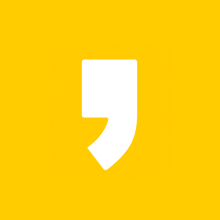




최근댓글